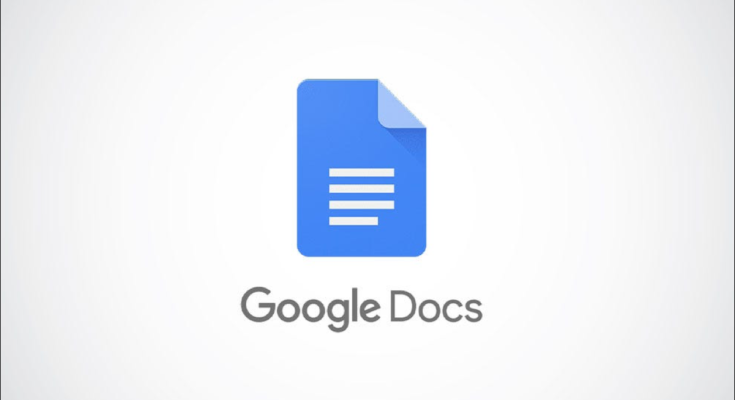É fácil inserir e personalizar tabelas no Google Docs , dando estrutura aos dados do seu documento. No entanto, se chegar um momento em que você deseja mesclar duas tabelas ou dividir uma tabela em duas, não é um processo óbvio.
Unir e dividir tabelas no Google Docs não é difícil. É que não tem botão mágico e são necessários alguns passos. Então, vamos dar uma olhada em como mesclar e dividir tabelas para seu próximo Google Doc.
Mesclar tabelas no Google Docs
Você pode mesclar duas tabelas em uma no Google Docs inserindo linhas no final da primeira tabela e, em seguida, recortando e colando a segunda tabela nessas linhas.
Se a segunda tabela tiver uma linha de cabeçalho que precise ser removida, você poderá fazer isso selecionando a linha, clicando com o botão direito do mouse e escolhendo “Excluir linha”.

Para inserir uma linha na primeira tabela, coloque o cursor em uma célula na linha inferior atual. Em seguida, clique com o botão direito do mouse e escolha “Inserir linha abaixo”. Como alternativa, você pode ir para a célula inferior direita da tabela e pressionar Tab para inserir uma linha. Repita este processo para o número de linhas que você precisa adicionar.

Com suas novas linhas no lugar, selecione a segunda tabela. Você pode fazer isso arrastando o cursor por ele para destacar todas as células.

Clique em Editar > Cortar no menu ou clique com o botão direito do mouse em uma célula selecionada e escolha “Cortar”.

Coloque o cursor na primeira célula onde você colará a outra tabela. Esta deve ser a célula vazia no canto superior esquerdo das linhas que você adicionou.

Clique em Editar > Colar no menu ou clique com o botão direito do mouse e escolha “Colar”.

Você terá então suas duas tabelas mescladas em uma.

Dica: você também pode usar atalhos de teclado no Google Docs para as ações de recortar e colar.
Dividir uma tabela no Google Docs
Quando você divide uma tabela no Google Docs, está basicamente movendo as linhas de uma tabela. Isso significa que, depois de fazer isso, você precisará excluir as linhas vazias da tabela original.
Selecione as linhas que deseja dividir em uma nova tabela arrastando o cursor por elas. Isso destaca todas as células.

Com as linhas selecionadas, arraste-as para baixo da tabela. Você verá seu cursor aparecer abaixo da tabela ao fazer isso.

Solte e as linhas serão movidas da tabela para uma delas. Como alternativa, você também pode recortar e colar as linhas para criar a nova tabela.

Você pode então excluir as linhas vazias da primeira tabela. Selecione as linhas como você fez inicialmente, o que destaca todas as células.
Clique com o botão direito do mouse em uma célula destacada e escolha “Excluir X Linhas” no menu de atalho.

Você ficará com suas duas mesas separadas.

Até que o Google Docs forneça uma alça de movimentação para unir tabelas ou um botão Dividir tabela como o Microsoft Word , essas soluções alternativas devem permitir que você manipule suas tabelas facilmente.